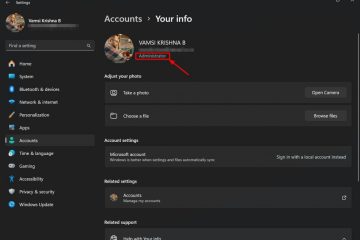เมื่อ Microsoft ประกาศคุณสมบัติ AI ชุดแรกใน Windows เมื่อปีที่แล้วมันไม่ได้แนะนำคุณสมบัติ AI ที่เฉพาะเจาะจงของหน้าต่างมากมาย ค่าเริ่มต้น intlegration ของ copilot ใน windows Microsoft แทนที่ Copilot เวอร์ชันนี้ในภายหลังด้วยเวอร์ชันทั่วไปที่ใช้งานได้เช่นเวอร์ชันเว็บและไม่รองรับคุณสมบัติเฉพาะของ Windows
recall ความหวังอันยิ่งใหญ่ของ Microsoft เกี่ยวกับ AI ใน Windows backfired เป็น ความกลัวความปลอดภัยและความปลอดภัย บังคับให้ Microsoft กลับไปที่กระดานวาด windows.net/2025/04/28/microsoft-is-rolling-out-recall-to-windows-11-copilot-pcs-via-an-optional-umdate/”> recall กำลังคัมแบ็ก และคุณสมบัติ AI อื่น ๆ windows.net/wp-content/uploads/2025/05/img_0002-scaled.jpeg”width=”1200″ความสูง=”675″>
หนึ่งในนั้นเป็นเพียง ประกาศ Microsoft เพิ่งประกาศการเพิ่ม AI Agent ไปยังการตั้งค่า Windows
AI Agent ในการตั้งค่า Windows
แนวคิดหลักที่นี่คือการอนุญาตให้ผู้ใช้อธิบายสิ่งที่พวกเขาต้องการโดยใช้ภาษาธรรมชาติ สมมติว่าคุณต้องการเพิ่มขนาดของแบบอักษรที่ผู้ใช้ Windows แสดงข้อความหรือปิดใช้งานไอคอน Copilot ที่น่ารำคาญบนแถบงาน ก่อนหน้านี้คุณต้องพิมพ์คำค้นหาที่ตรงกับคำขอหรือค้นหาตัวเลือกด้วยตนเอง
ตอนนี้อย่างน้อยบน Copilot+ PCS คุณสามารถใช้ภาษาธรรมชาติและ Windows จะแนะนำให้คุณค้นหาการตั้งค่า ยิ่งไปกว่านั้น Microsoft บอกว่าตัวแทนสามารถดำเนินการในนามของคุณโดยที่คุณให้แสงสีเขียวที่จะทำเช่นนั้น
Microsoft เขียนว่า:”ด้วยการอัปเดตนี้สำหรับการตั้งค่าคุณจะสามารถอธิบายสิ่งที่คุณต้องการได้อย่างไร การกระทำเพื่อเปลี่ยนการตั้งค่าของคุณในนามของคุณ”.
การเขียน”ควบคุมพีซีด้วยเสียง”หรือ”ข้อความของฉันเล็กเกินไป”จะส่งคืนการตั้งค่าที่ถูกต้องบนพีซีที่รองรับคุณสมบัติ
นี่คือวิดีโอตัวอย่างสั้น ๆ ที่ Microsoft เผยแพร่บน YouTube Copilot+ PCS รองรับภาษาอังกฤษเท่านั้น แต่สิ่งนี้จะเปลี่ยนไปในอนาคต
คำปิด
การอุทธรณ์ของ AI ใน Windows ถูก จำกัด จนถึงตอนนี้ คุณลักษณะของ Copilot นั้นเหมือนกันกับที่คุณได้รับบนเว็บและไม่มีอะไรที่จะตื่นเต้นมากขึ้นจนถึงตอนนี้
ตัวแทน AI ใหม่ในการตั้งค่าเปลี่ยนไป มันเพิ่มคุณสมบัติที่ผู้ใช้ Windows จะพบว่ามีประโยชน์เนื่องจากช่วยให้พวกเขาค้นหาตัวเลือกการตั้งค่าที่เหมาะสม เห็นได้ชัดว่าสิ่งนี้ต้องทำงานได้ดีมากเพื่อเป็นประโยชน์
ตอนนี้คุณ: คุณใช้คุณสมบัติ AI ใหม่นี้ใน Windows อย่างไร คุณต้องการเห็น AI อบในส่วนอื่น ๆ ของระบบปฏิบัติการหรือไม่? อย่าลังเลที่จะแสดงความคิดเห็นด้านล่าง
สรุป